3 τρόποι για να ελέγξετε εάν ένας δίσκος χρησιμοποιεί διαμέρισμα MBR ή GPT στα Windows 10
Miscellanea / / November 28, 2021
3 τρόποι για να ελέγξετε εάν ένας δίσκος χρησιμοποιεί διαμέρισμα MBR ή GPT στα Windows 10: Συγκεκριμένα, υπάρχουν δύο στυλ διαμερισμάτων σκληρού δίσκου GPT (Πίνακας διαμερισμάτων GUID) και MBR (Κύριο αρχείο εκκίνησης) που μπορεί να χρησιμοποιηθεί για δίσκο. Τώρα, οι περισσότεροι από τους χρήστες των Windows 10 δεν γνωρίζουν ποιο διαμέρισμα χρησιμοποιούν και επομένως, αυτό το σεμινάριο θα τους βοηθήσει να καταλάβουν εάν χρησιμοποιούν στυλ διαμερίσματος MBR ή GPT. Η σύγχρονη έκδοση των Windows χρησιμοποιεί διαμέρισμα GPT που απαιτείται για την εκκίνηση των Windows σε λειτουργία UEFI.
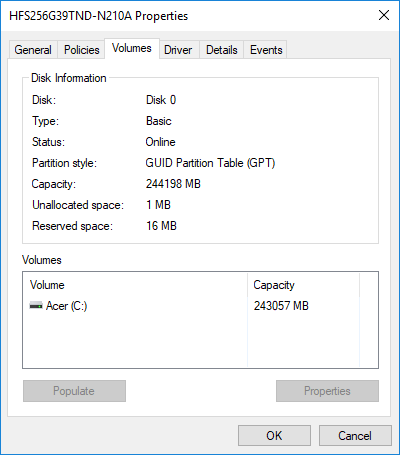
Ενώ το παλαιότερο λειτουργικό σύστημα Windows χρησιμοποιεί το MBR το οποίο ήταν απαραίτητο για την εκκίνηση των Windows σε λειτουργία BIOS. Και τα δύο στυλ διαμερισμάτων είναι απλώς διαφορετικοί τρόποι αποθήκευσης του πίνακα διαμερισμάτων σε μια μονάδα δίσκου. Το Master Boot Record (MBR) είναι ένας ειδικός τομέας εκκίνησης που βρίσκεται στην αρχή μιας μονάδας δίσκου που περιέχει πληροφορίες σχετικά με το bootloader για το εγκατεστημένο λειτουργικό σύστημα και τα λογικά διαμερίσματα της μονάδας δίσκου. Το στυλ διαμερίσματος MBR μπορεί να λειτουργήσει μόνο με δίσκους μεγέθους έως 2 TB και υποστηρίζει μόνο έως τέσσερα κύρια διαμερίσματα.
Ο πίνακας διαμερισμάτων GUID (GPT) είναι ένα νέο στυλ κατάτμησης που αντικαθιστά το παλιό MBR και εάν η μονάδα δίσκου σας είναι GPT, τότε κάθε διαμέρισμα στη μονάδα δίσκου σας έχει ένα παγκοσμίως μοναδικό αναγνωριστικό ή GUID – μια τυχαία συμβολοσειρά τόσο μεγάλη ώστε κάθε διαμέρισμα GPT σε ολόκληρο τον κόσμο έχει το δικό του μοναδικό αναγνωριστικό. Το GPT υποστηρίζει έως και 128 διαμερίσματα αντί για τα 4 κύρια διαμερίσματα που περιορίζονται από το MBR και το GPT διατηρεί ένα αντίγραφο ασφαλείας του πίνακα διαμερισμάτων στο τέλος του δίσκου, ενώ το MBR αποθηκεύει δεδομένα εκκίνησης μόνο σε ένα θέση.
Επιπλέον, ο δίσκος GPT παρέχει μεγαλύτερη αξιοπιστία χάρη στην προστασία αναπαραγωγής και κυκλικού ελέγχου πλεονασμού (CRC) του πίνακα διαμερισμάτων. Εν ολίγοις, το GPT είναι το καλύτερο στυλ διαμερισμάτων δίσκου εκεί έξω που υποστηρίζει όλες τις πιο πρόσφατες δυνατότητες και σας δίνει περισσότερο χώρο για ομαλή εργασία στο σύστημά σας. Επομένως, χωρίς να χάνουμε χρόνο, ας δούμε πώς να ελέγξετε εάν ένας δίσκος χρησιμοποιεί διαμέρισμα MBR ή GPT στα Windows 10 με τη βοήθεια του παρακάτω οδηγού.
Περιεχόμενα
- 3 τρόποι για να ελέγξετε εάν ένας δίσκος χρησιμοποιεί διαμέρισμα MBR ή GPT στα Windows 10
- Μέθοδος 1: Ελέγξτε εάν ένας δίσκος χρησιμοποιεί διαμέρισμα MBR ή GPT στη Διαχείριση Συσκευών
- Μέθοδος 2: Ελέγξτε εάν ένας δίσκος χρησιμοποιεί διαμέρισμα MBR ή GPT στη Διαχείριση δίσκων
- Μέθοδος 3: Ελέγξτε εάν ένας δίσκος χρησιμοποιεί διαμέρισμα MBR ή GPT στη γραμμή εντολών
3 τρόποι για να ελέγξετε εάν ένας δίσκος χρησιμοποιεί διαμέρισμα MBR ή GPT στα Windows 10
Σιγουρέψου ότι δημιουργήστε ένα σημείο επαναφοράς μόνο σε περίπτωση που κάτι πάει στραβά.
Μέθοδος 1: Ελέγξτε εάν ένας δίσκος χρησιμοποιεί διαμέρισμα MBR ή GPT στη Διαχείριση Συσκευών
1.Πατήστε Windows Key + R και μετά πληκτρολογήστε devmgmt.msc και πατήστε Enter για να ανοίξει Διαχειριστή της συσκευής.

2. Στη συνέχεια, αναπτύξτε τις μονάδες δίσκου κάντε δεξί κλικ στο δίσκο θέλετε να ελέγξετε και να επιλέξετε Ιδιότητες.
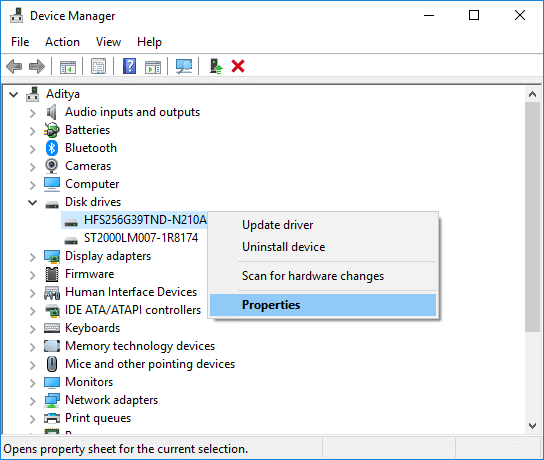
3.Under Disk Properties μεταβείτε σε Καρτέλα τόμοι και κάντε κλικ στο Κουμπί συμπλήρωσης στον πάτο.
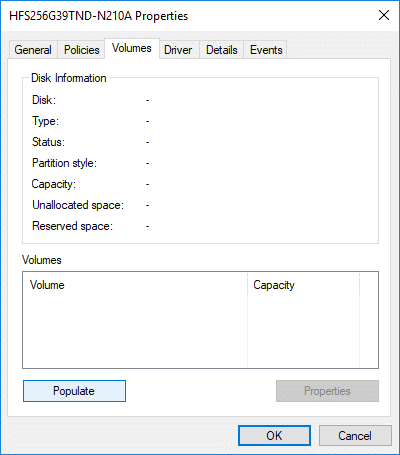
4. Τώρα κάτω από "Στυλ χωρισμάτων” δείτε αν το στυλ διαμερίσματος για αυτόν τον δίσκο είναι GUID Partition Table (GPT) ή Master Boot Record (MBR).
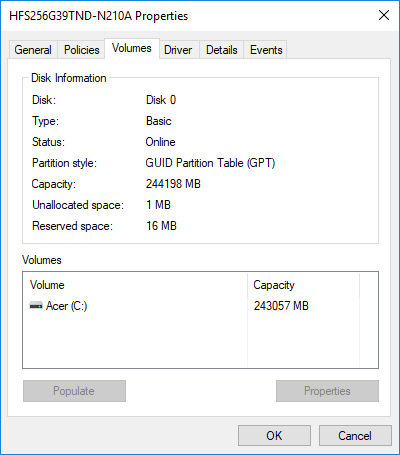
Μέθοδος 2: Ελέγξτε εάν ένας δίσκος χρησιμοποιεί διαμέρισμα MBR ή GPT στη Διαχείριση δίσκων
1.Πατήστε Windows Key + R και μετά πληκτρολογήστε diskmgmt.msc και πατήστε Enter για να ανοίξει Διαχείριση δίσκου.

2. Τώρα κάντε δεξί κλικ στο "Δίσκος #" (αντί για # θα υπάρχει αριθμός π.χ. Δίσκος 1 ή Δίσκος 0) που θέλετε να ελέγξετε και να επιλέξετε Ιδιότητες.
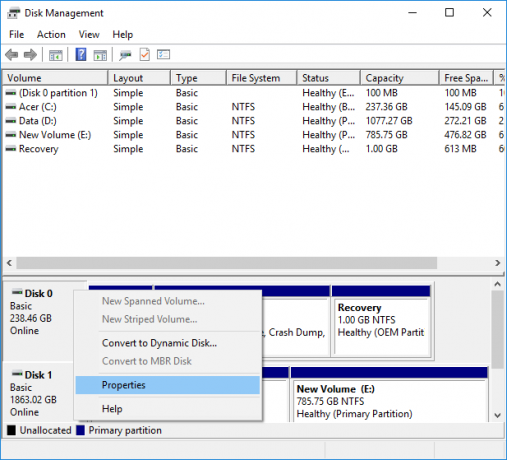
3.Μέσα στο παράθυρο Ιδιότητες δίσκου, μεταβείτε στο Καρτέλα τόμοι.
4. Στη συνέχεια, κάτω από "Διαχωριστικό στυλ” δείτε αν το στυλ Διαμέρισης για αυτόν τον δίσκο είναι GUID Partition Table (GPT) ή Master Boot Record (MBR).
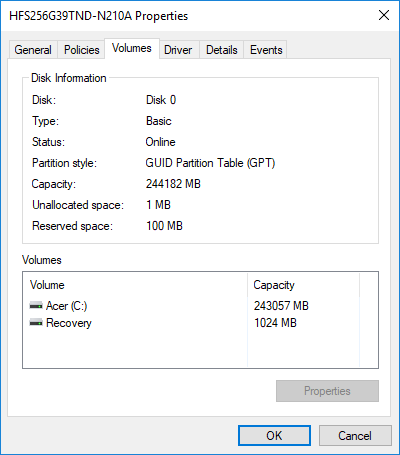
5.Μόλις τελειώσετε, μπορείτε να κλείσετε το παράθυρο Διαχείριση δίσκων.
Αυτό είναι Πώς να ελέγξετε εάν ένας δίσκος χρησιμοποιεί διαμέρισμα MBR ή GPT στα Windows 10, αλλά εάν εξακολουθείτε να θέλετε να χρησιμοποιήσετε άλλη μέθοδο, συνεχίστε.
Μέθοδος 3: Ελέγξτε εάν ένας δίσκος χρησιμοποιεί διαμέρισμα MBR ή GPT στη γραμμή εντολών
1.Πατήστε Windows Key + X και μετά επιλέξτε Γραμμή εντολών (Διαχειριστής).

2. Πληκτρολογήστε μία προς μία την ακόλουθη εντολή και πατήστε Enter μετά από κάθε μία:
diskpart
δίσκος λίστας
3.Τώρα θα δεις όλος ο δίσκος με πληροφορίες όπως κατάσταση, μέγεθος, δωρεάν κ.λπ αλλά πρέπει να ελέγξετε αν το Ο δίσκος # έχει * (αστερίσκος) στη στήλη GPT ή όχι.
Σημείωση: Αντί για "Disk #" θα υπάρχει αριθμός π.χ. Δίσκος 1 ή Δίσκος 0.

4.Εάν ο δίσκος # έχει ένα * (αστερίσκο) στη στήλη GPT του τότε αυτό Ο δίσκος έχει στυλ κατάτμησης GPT. Ενώ, εάν το Ο δίσκος # όχι
έχει ένα * (αστερίσκο) στη στήλη GPT τότε αυτός ο δίσκος θα έχει ένα Στυλ διαμερισμάτων MBR.
Συνιστάται:
- Προσθήκη ή αφαίρεση λέξεων στο λεξικό ορθογραφικού ελέγχου στα Windows 10
- Συνδέστε τον λογαριασμό Microsoft με την ψηφιακή άδεια Windows 10
- Ενεργοποιήστε ή απενεργοποιήστε το χαρακτηριστικό διάκρισης πεζών-κεφαλαίων για φακέλους στα Windows 10
- Πώς να εγκαταστήσετε ή να απεγκαταστήσετε τα εργαλεία γραφικών στα Windows 10
Αυτό είναι που έχεις μάθει με επιτυχία Πώς να ελέγξετε εάν ένας δίσκος χρησιμοποιεί διαμέρισμα MBR ή GPT στα Windows 10 αλλά αν εξακολουθείτε να έχετε ερωτήσεις σχετικά με αυτό το σεμινάριο, μην διστάσετε να τις ρωτήσετε στην ενότητα των σχολίων.



